win10系统如何修改显示器的刷新率
2020-01-07 17:37:06作者:系统之家
都说看电脑伤眼,但是现在的互联网时代,大家都是围着电脑在工作,怎么才能降低对眼睛的危害呢,今天小编就教大家一个方法,其实非常简单,修改显示器的刷新率即可搞定。而且很多小伙伴在电脑中都会看见有明显的闪烁现象,这也是刷新率的问题,那么我们怎么进行调整呢,接下来就让我们一起看看这篇win10教程进行学习吧。
方法/步骤:
1.点击win10桌面左下角开始菜单图标,随后选择“设置”。在出现的设置界面中点击“系统”进入。
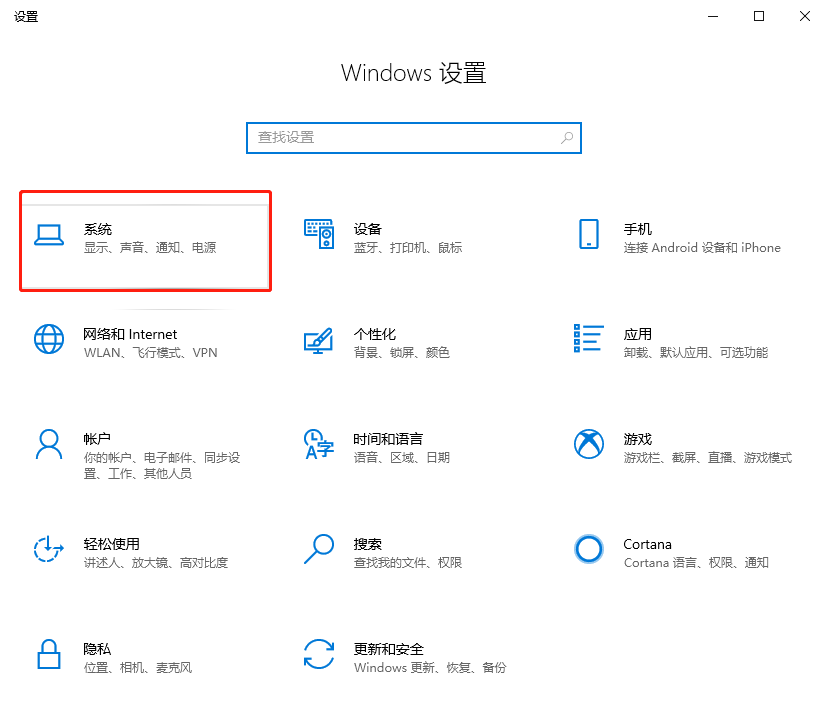
2.在出现的设置界面中点击左侧的“显示”选项,随即找到“高级显示设置”进入。

3.此时在界面中继续点击“显示适配器属性”
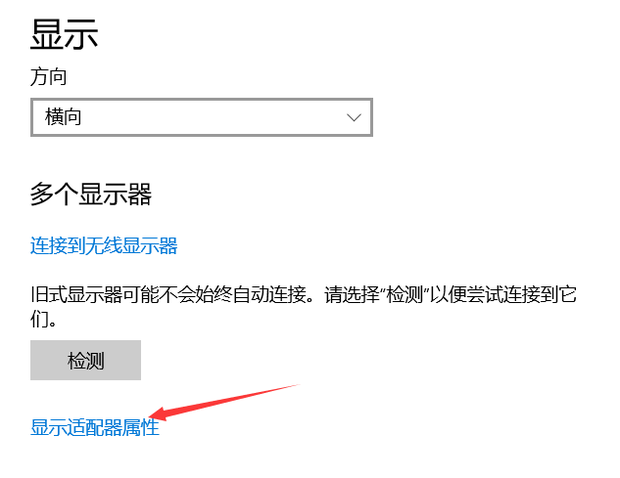
4.在弹出的适配器属性界面中将鼠标切换至“监视器”。
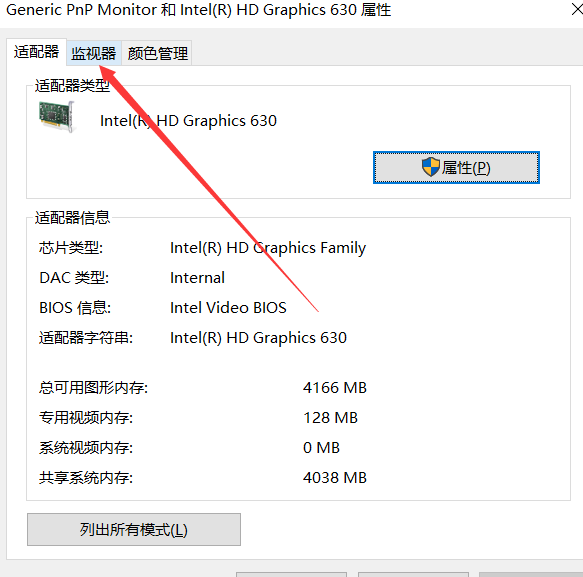
5.此时我们就可以在“监视器设置”下找到“屏幕刷新频率”,大家可以根据自己需要进行调整,一般系统默认为60HZ,建议大家不要将数值调至太低,以免伤害眼睛。
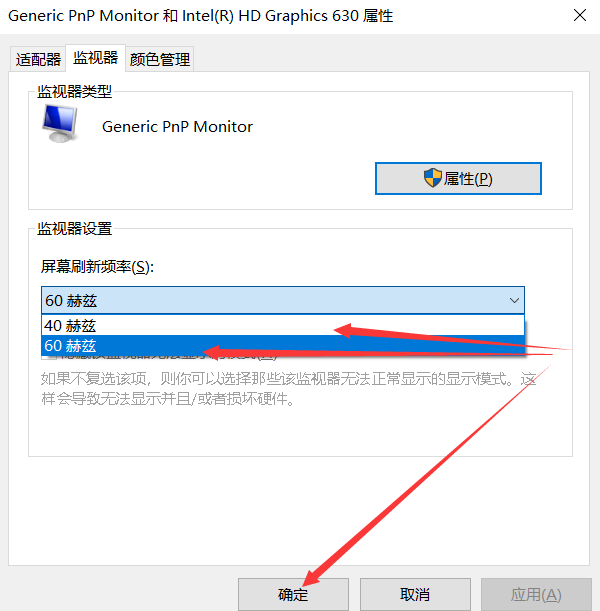
以上就是今天小编给大家分享的win10系统如何修改显示器的刷新率的详细教程,希望可以帮助到大家。
